क्या आप जानते हैं कि दो उपकरणों को एक ही वाई-फाई नेटवर्क से जोड़ने के लिए एक से अधिक तरीके हैं? इस लेख में, आप दो उपकरणों पर इंटरनेट एक्सेस प्राप्त करने के विभिन्न तरीकों के बारे में सीखते हैं। उसके बाद, आप अपने घर के लिए एकदम सही चुन सकते हैं!
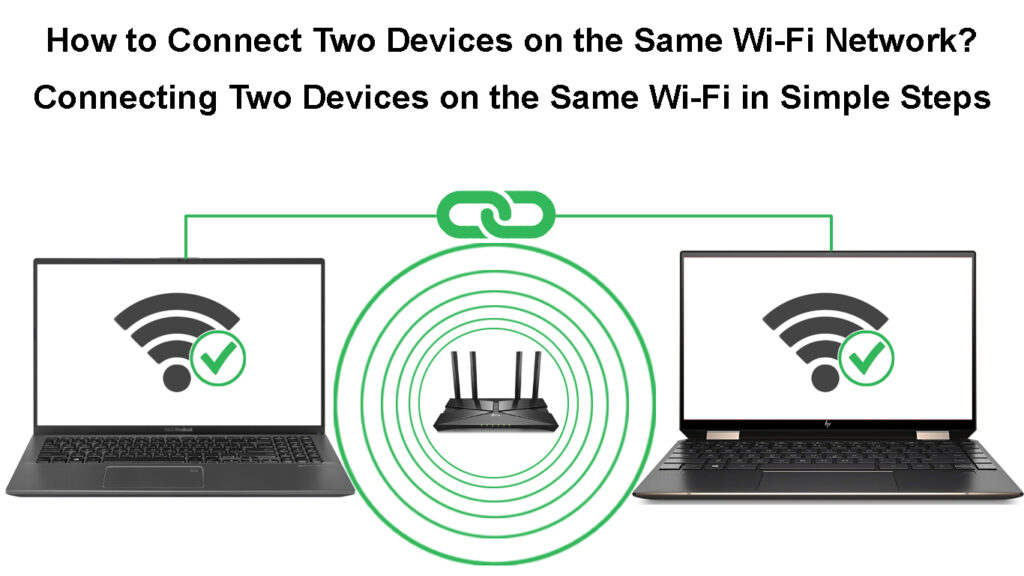
दो उपकरणों को एक ही नेटवर्क से जोड़ने के तरीके
1. अपने घर वाई-फाई नेटवर्क से दो उपकरणों को कनेक्ट करना
अपने राउटर और आपके इंटरनेट योजना के मॉडल के बावजूद, आपको अपने होम वाई-फाई नेटवर्क से एक से अधिक डिवाइस को कनेक्ट करने में सक्षम होना चाहिए। आपको बस नेटवर्क को सक्रिय करना चाहिए, इसे कॉन्फ़िगर करना चाहिए, पासवर्ड सेट करना चाहिए , और फिर अपने उपकरणों को कनेक्ट करना चाहिए।
यदि आपके पास एक विंडोज कंप्यूटर है, तो आपको अपने टास्कबार पर वाई-फाई आइकन की तलाश करनी चाहिए। यह संभवतः स्क्रीन के निचले दाहिने हिस्से में स्थित होगा। आइकन पर क्लिक करने के बाद, आपका डिवाइस उपलब्ध नेटवर्क की खोज शुरू कर देगा। जब आप अपना देखते हैं, तो आपको उस पर क्लिक करने और कनेक्ट करने के लिए अपने पासवर्ड में टाइप करने की आवश्यकता होगी।
विंडोज 11 में वाई-फाई से कनेक्ट करना
यदि आप अपने वाई-फाई नेटवर्क से स्मार्टफोन के साथ कनेक्ट करना चाहते हैं, तो आप सेटिंग्स में नेविगेट करके ऐसा करेंगे। फिर, आपको वाई-फाई अनुभाग खोजने की आवश्यकता है। एक बार जब आप इस पर टैप करते हैं, तो आप अपने आस -पास उपलब्ध वायरलेस नेटवर्क की एक सूची देखेंगे । आपको अपना वाई-फाई चुनना चाहिए और कनेक्ट पर टैप करना चाहिए। फिर आप प्रक्रिया को पूरा करने के लिए अपना पासवर्ड टाइप कर सकते हैं।
IPhone पर वाई-फाई से कनेक्ट करना
राउटर और आपकी इंटरनेट योजना के मॉडल के आधार पर, आप दर्जनों उपकरणों को अपने होम नेटवर्क से जोड़ने में सक्षम हो सकते हैं । इस प्रकार, उनमें से दो को जोड़ना बहुत आसान होगा और उन्हें प्राप्त होने वाले सिग्नल की ताकत को प्रभावित नहीं करना चाहिए।
यह सुनिश्चित करना कि वाई-फाई सिग्नल दो उपकरणों के साथ मजबूत है
होम वायरलेस नेटवर्क हस्तक्षेप और व्यवधान के लिए प्रवण हैं जो आपके इंटरनेट कनेक्शन को खराब कर सकते हैं। आप जितने अधिक डिवाइस अपने वाई-फाई से जुड़ते हैं, उतनी ही अधिक संभावना है कि सिग्नल कमजोर होगा। सौभाग्य से, ऐसे कदम हैं जो आप वाई-फाई सिग्नल को मजबूत करने के लिए ले सकते हैं और यह सुनिश्चित कर सकते हैं कि आपके सभी गैजेट्स में एक अच्छा वाई-फाई कनेक्शन है।
यदि आप यह सुनिश्चित करना चाहते हैं कि आपके पास सबसे मजबूत संकेत संभव है, तो आपको अपने राउटर के उचित प्लेसमेंट के बारे में सोचना चाहिए। राउटर को एक अलमारी में छिपाया नहीं जाना चाहिए और इस डिवाइस के बीच की जगह और आपके गैजेट को यथासंभव मुक्त करने की आवश्यकता है। इसका मतलब है कि आपको फर्नीचर और उपकरणों के किसी भी बड़े टुकड़े को हटा देना चाहिए जो सिग्नल में बाधा के रूप में कार्य कर सकता है।

इसके अलावा, आपके राउटर को कोने में या सीधे फर्श पर नहीं रखा जाना चाहिए क्योंकि यह संकेत को उछालने का कारण हो सकता है और जब तक यह आपके गैजेट तक पहुंचता है, तब तक कमजोर हो सकता है। अपने होम वाई-फाई नेटवर्क का उपयोग करते समय एक और स्मार्ट चाल राउटर के करीब रहना है।
अंत में, आपको अपने घर में किसी भी हस्तक्षेप से सावधान रहना चाहिए। ब्लूटूथ डिवाइस और यहां तक कि एक माइक्रोवेव जैसे उपकरण आपके वायरलेस सिग्नल को बाधित कर सकते हैं। इसलिए, आपको इन उपकरणों का उपयोग केवल तब करना चाहिए जब आपको करना है। Whats अधिक, इस समय ब्लूटूथ सुविधा को बंद करने के लिए सबसे अच्छा है जो इस समय उपयोग में नहीं हैं।
वाई-फाई हस्तक्षेप क्या है और इसे कैसे कम किया जाए?
2. ईथरनेट केबल का उपयोग करके दो उपकरणों को जोड़ना
ईथरनेट एक ऐसी तकनीक है जो एक नेटवर्क के लिए एक वायर्ड कनेक्शन को सक्षम करती है। ईथरनेट का उपयोग करते समय, आप अपने उपकरणों और नेटवर्क के बीच एक भौतिक संबंध बना रहे हैं जो इंटरनेट एक्सेस की अनुमति देता है। यह इंटरनेट तक पहुंचने का एक पारंपरिक तरीका प्रस्तुत करता है।
वायरलेस कनेक्शन बहुत अधिक लोकप्रिय होने के बावजूद, ईथरनेट का अभी भी व्यापक रूप से उपयोग किया जाता है । Thats क्योंकि यह उपयोगकर्ताओं को एक मजबूत सिग्नल प्रदान करता है और आपके डिवाइस को इंटरनेट स्रोत से शारीरिक रूप से जुड़े होने के कारण हस्तक्षेप और व्यवधान के लिए बहुत कम असुरक्षित हो सकता है। इसके अलावा, कई विशेषज्ञों का दावा है कि इस तरह का कनेक्शन अधिक नेटवर्क सुरक्षा और नियंत्रण प्रदान करता है। विश्वसनीयता और सिग्नल शक्ति यह प्रदान करती है यह एक वायरलेस कनेक्शन के लिए एक बढ़िया विकल्प है।
सामान्य तौर पर, आप एक ईथरनेट केबल का उपयोग करके सीमित संख्या में उपकरणों को इंटरनेट पर कनेक्ट कर सकते हैं। Thats क्योंकि अधिकांश राउटर में केवल 4 ईथरनेट पोर्ट होते हैं। अधिक उन्नत राउटर में 8 या 16 होंगे।
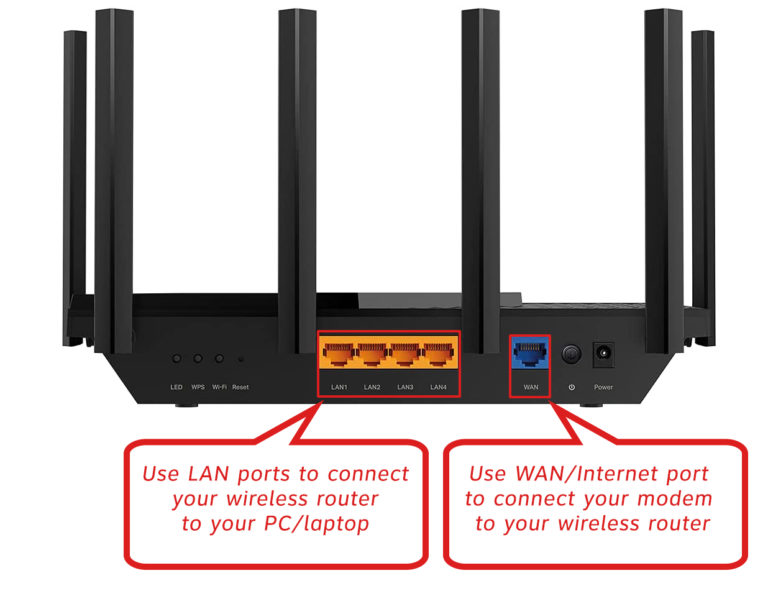
इस कनेक्शन को स्थापित करने के लिए, आपको अपने राउटर में केबल के एक छोर को प्लग करना चाहिए, और दूसरे को अपने डिवाइस में। आप तुरंत सिग्नल की ताकत और कनेक्शन की विश्वसनीयता दोनों में अंतर देखेंगे।
कैसे एक ईथरनेट केबल के साथ इंटरनेट से कई उपकरणों को कनेक्ट करें
ईथरनेट केबल का उपयोग करके इंटरनेट से कई उपकरणों (4 से अधिक) को ठीक से कनेक्ट करने के लिए, आपको एक अतिरिक्त गैजेट की आवश्यकता होती है - आपका राउटर संभवतः 4 उपकरणों को संभाल सकता है। अलग -अलग गैजेट हैं जो आपको ईथरनेट कनेक्शन को विभाजित करने की अनुमति देंगे। ईथरनेट नेटवर्क स्विच का उपयोग करना शायद सबसे अच्छा है।

ईथरनेट स्विच का मुख्य उद्देश्य अधिक उपकरणों को ईथरनेट कनेक्शन का उपयोग करने की अनुमति देना है। इसमें कई पोर्ट हैं जिन्हें आप अपने उपकरणों से कनेक्ट कर सकते हैं। एक बार जब आप इसे खरीद लेते हैं, तो आपको एक छोर को अपने राउटर में और दूसरे को स्विच में डालना होगा। फिर, आप अपने सभी उपकरणों को स्विच से कनेक्ट कर सकते हैं ताकि उन्हें ईथरनेट कनेक्शन के माध्यम से इंटरनेट तक पहुंचने की अनुमति मिल सके।
यह विधि कनेक्शन को धीमा नहीं करेगी क्योंकि डेटा पैकेट उस डिवाइस को प्रदान किए जाते हैं जिसका वे इरादा करते हैं। इस प्रकार, वे स्विच पर किसी भी अन्य उपकरणों के साथ साझा किए गए हैं।
ईथरनेट स्विच ने समझाया
जैसा कि उल्लेख किया गया है, आपके ईथरनेट कनेक्शन को विभाजित करने के अन्य तरीके हैं। उनमें से कुछ में एक ईथरनेट स्प्लिटर केबल, एक और राउटर और एक ईथरनेट हब शामिल हैं।
3. एक तदर्थ वायरलेस नेटवर्क का उपयोग करके दो उपकरणों को एक दूसरे से जोड़ना
तदर्थ वायरलेस नेटवर्क, जिसे वानेट के रूप में भी जाना जाता है , स्थानीय क्षेत्र नेटवर्क के परिवार से संबंधित है। तदर्थ नेटवर्क और नियमित वाई-फाई के बीच मुख्य अंतर यह है कि तदर्थ एक को वास्तविक नेटवर्क उपकरण की आवश्यकता नहीं है। Thats क्योंकि यह उपकरणों को राउटर के बजाय एक दूसरे से जुड़ने की अनुमति देता है। तो, इसका एक सहकर्मी से सहकर्मी कनेक्शन का एक रूप है और यह नेटवर्क पर उपकरणों को एक दूसरे के संसाधनों तक पहुंचने की अनुमति देता है।
आपके उपकरणों को जोड़ने की यह विधि बहुत अच्छी तरह से काम करती है, लेकिन यह आमतौर पर अस्थायी कनेक्शन के लिए सबसे अच्छा है। यह वही सुविधाएँ प्रदान नहीं करता है जो नियमित वाई-फाई करता है। इन्फ्रास्ट्रक्चर और एड-हॉक नेटवर्क के बीच कुछ मुख्य अंतरों में रेंज, सिग्नल की ताकत और सुरक्षा शामिल हैं, जो सभी नियमित वाई-फाई कनेक्शन के साथ बेहतर हैं।
एक तदर्थ नेटवर्क बनाना
आप एक तदर्थ वायरलेस नेटवर्क बनाने के लिए या तो कमांड प्रॉम्प्ट या विंडोज पॉवरशेल का उपयोग कर सकते हैं। भले ही ये दोनों कार्यक्रम आपको प्रक्रिया को सफलतापूर्वक पूरा करने की अनुमति देंगे, लेकिन पॉवरशेल एक बेहतर विकल्प हो सकता है क्योंकि यह आपको अधिक विकल्प देगा।
नेटवर्क बनाना शुरू करने से पहले, आपको यह जांचने की आवश्यकता है कि क्या आप अपने डिवाइस पर एक बनाने में सक्षम हैं या नहीं। आप ऐसा करेंगे कि पहले व्यवस्थापक के रूप में कॉन्फ़िगरेशन के अपने पसंदीदा तरीके को चलाकर। फिर, आपको Netsh Wlan Show ड्राइवर टाइप करना चाहिए। आप चश्मा की एक सूची देखेंगे। उनमें से, आपको होस्ट किए गए नेटवर्क समर्थित की तलाश करने की आवश्यकता है। यदि आप नहीं देखते हैं, तो आपको अपने ड्राइवर को अपडेट करने की आवश्यकता है। यदि वह इसे ठीक नहीं करता है, तो आपका डिवाइस एक तदर्थ नेटवर्क बनाने में सक्षम नहीं होगा।

यदि आप एक हां देखते हैं, तो आपको अपने नेटवर्क नाम और पासवर्ड के बारे में सोचना चाहिए। आइए कहते हैं कि नेटवर्क का नाम x है और पासवर्ड Y है। आपको Netsh wlan सेट होस्टेडवर्क मोड टाइप करने की आवश्यकता है = x = adhoc y = पासवर्ड की अनुमति दें।

नेटवर्क शुरू करने के लिए, आपको Netsh WLAN स्टार्ट होस्ट किए गए नेटवर्क को टाइप करना चाहिए। आपका तदर्थ नेटवर्क अब अन्य गैजेट्स को दिखाई देगा।

जब आप नेटवर्क को अक्षम करना चाहते हैं, तो आपको कमांड प्रॉम्प्ट या पॉवरशेल पर जाना चाहिए और Netsh Wlan STOP HostedNetwork को टाइप करना चाहिए।
तदर्थ नेटवर्क ने समझाया
तल - रेखा
एक ही वाई-फाई पर दो उपकरणों को जोड़ने के विभिन्न तरीके हैं। विकल्प आपकी आवश्यकताओं पर निर्भर करता है।
यदि आप एक नेटवर्क से दो से अधिक गैजेट्स को कनेक्ट करने का विकल्प चाहते हैं और आप भौतिक कनेक्शन बनाने की परेशानी से गुजरना नहीं चाहते हैं, तो वाई-फाई कनेक्शन सबसे अच्छा विकल्प है। दूसरी ओर, जो उपयोगकर्ता एक मजबूत, विश्वसनीय कनेक्शन चाहते हैं, उन्हें ईथरनेट केबल के लिए जाना चाहिए।
यदि आप ईथरनेट केबल का उपयोग करके कई उपकरणों (4 से अधिक) को कनेक्ट करना चाहते हैं, तो आपको ईथरनेट स्विच की तरह एक अतिरिक्त गैजेट का उपयोग करना होगा। अंत में, नेटवर्क इन्फ्रास्ट्रक्चर की आवश्यकता के बिना एक अस्थायी कनेक्शन के लिए, आपको एक तदर्थ वायरलेस नेटवर्क का विकल्प चुनना चाहिए।
